Awaryjne resetowanie systemu Windows 11: aktywuj je teraz i uratuj swój komputer! 🔥💻
Istnieje kilka sposobów na naprawienie zawieszonego komputera: możesz ponownie uruchomić proces Eksploratora Windows, zakończyć zadanie niedziałającej aplikacji lub po prostu nacisnąć i przytrzymać przycisk zasilania, aby wymusić wyłączenie.
Co jednak, gdybyśmy Ci powiedzieli, że Microsoft ukrywa funkcję awaryjnego ponownego uruchomienia na ekranie głównym? CTRL + ALT + Del? Być może wielokrotnie odwiedzałeś ten ekran, ale prawdopodobnie nie zauważyłeś opcji awaryjnego ponownego uruchomienia. 🛠️
Czym jest awaryjne ponowne uruchomienie w systemie Windows 11?
Zazwyczaj gdy nasz komputer zawiesza się lub przestaje reagować, czekamy chwilę przed ponownym uruchomieniem. ⏳
Gdy urządzenie potrzebuje więcej czasu niż zwykle, aby wyjść ze stanu braku reakcji, należy nacisnąć CTRL + ALT + Del i wybierz opcję Uruchom ponownie.
Jeżeli metoda CTRL + ALT + Del służąca do ponownego uruchomienia komputera zawiedzie, używamy przycisku zasilania, aby wymusić wyłączenie komputera. Choć wymuszenie zamknięcia systemu jest skuteczne, może powodować problemy ze sprzętem, a czasami uszkodzenie plików systemowych.
Aby pomóc użytkownikom systemu Windows 11, którzy często odczuwają potrzebę wymuszonego ponownego uruchomienia urządzenia, firma Microsoft wprowadziła Funkcja resetowania awaryjnego. Funkcja ta umożliwia użytkownikom wymuszenie ponownego uruchomienia systemu Windows 11, gdy urządzenie nie reaguje. 🚀
Jak korzystać z funkcji awaryjnego resetowania w systemie Windows 11?
Korzystanie z funkcji ponownego uruchomienia awaryjnego w systemie Windows 11 jest bardzo proste; Trzeba tylko wiedzieć, jak do niego uzyskać dostęp. Tutaj pokażemy Ci, jak możesz użyj Resetu Awaryjnego na komputerze z systemem Windows 11. 😊
1. Jeżeli komputer nie odpowiada, naciśnij klawisz CTRL + ALT + Del na klawiaturze.
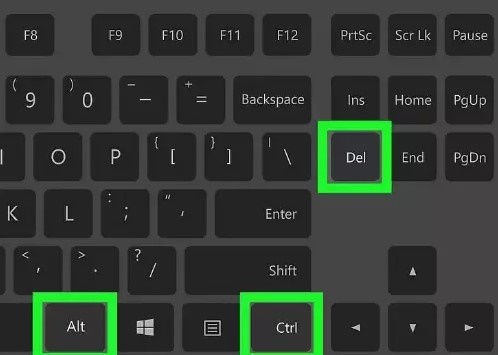
2. Spowoduje to otwarcie ekranu, na którym możesz ponownie uruchomić urządzenie. Na ekranie zostaną wyświetlone również inne podstawowe opcje.
3. Teraz, aby skorzystać z funkcji resetowania awaryjnego, naciśnij i przytrzymaj klawisz KLAWISZ KONTROLNY i kliknij na przycisk NA.
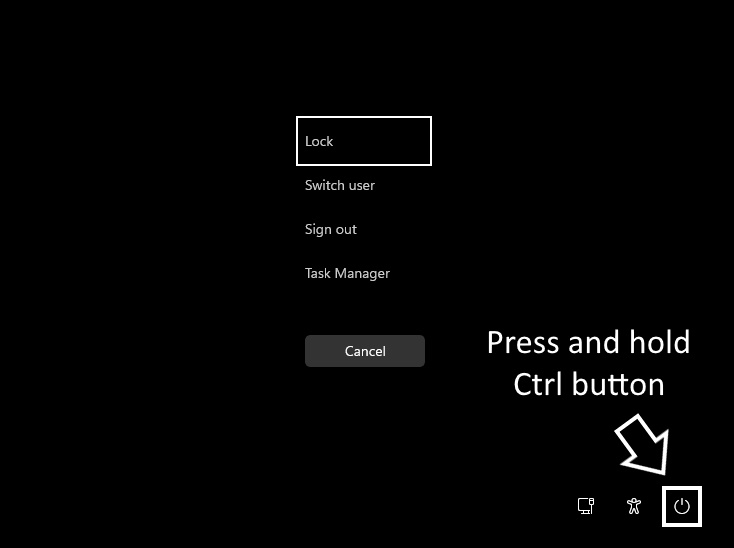
4. Teraz zobaczysz ekran Awaryjne ponowne uruchomienie. Kliknij przycisk OK aby ponownie uruchomić komputer.

Po naciśnięciu przycisku OK system zakończy wszystkie działające procesy i wymusi ponowne uruchomienie. ⚠️ Nie spowoduje to zapisania żadnej zaległej pracy.
Jakie są inne sposoby ponownego uruchomienia systemu Windows 11?
Istnieje kilka dodatkowych sposobów Uruchom ponownie komputer z systemem Windows 11. Opcja awaryjnego ponownego uruchomienia powinna być ostatecznością, gdyż nie oszczędza ona żadnej pracy. Poniżej przedstawiamy kilka najlepszych sposobów aby ponownie uruchomić system Windows 11. 💡
1. Kliknij przycisk Start systemu Windows 11, a następnie NA. W menu zasilania wybierz Uruchom ponownie.
2. Naciśnij CTRL + ALT + Del i kliknij przycisk zasilania w prawym dolnym rogu.
3. Naciśnij przycisk ALT + F4 na pulpicie systemu Windows. Następnie wybierz opcję Uruchom ponownie w menu rozwijanym.
4. Otwórz program Windows PowerShell i uruchom polecenie: Uruchom ponownie komputer
5. Otwórz narzędzie Wiersz poleceń i uruchom polecenie: -zamknięcie -r -t 00
6. Uruchom ponownie system Windows 11 korzystając z funkcji Awaryjne ponowne uruchomienie.
W tym przewodniku dowiesz się, jak włącz awaryjne ponowne uruchomienie na komputerach z systemem Windows 11. Ta świetna funkcja ignoruje wszystkie działające procesy i wymusza ponowne uruchomienie komputera. Powinieneś używać tej opcji zawsze, gdy jej potrzebujesz. Daj nam znać, jeśli potrzebujesz więcej pomocy w korzystaniu z funkcji Resetowania awaryjnego w systemie Windows 11. 💻✨





















